Auf dem YouTube-Kanal Apple Support gibt es ein neues Video, in dem erklärt wird, wie ihr euer iPhone neu startet, wenn es eingefroren ist oder nur einen schwarzen Bildschirm anzeigt. Das Video findet ihr am Ende des Artikels, die entsprechenden Infos in Textform anbei.
iPhone reagiert nicht: So funktioniert der erzwungene Neustart
iPhone 8 oder neuer, einschließlich iPhone SE (2. und 3. Generation):
- Drücke die Lauter-Taste, und lasse sie sofort wieder los.
- Drücke die Leiser-Taste, und lasse sie sofort wieder los.
- Halte die Seitentaste gedrückt, bis das Apple-Logo angezeigt wird (dies dauert etwa 10 Sekunden).
- Wenn sich dein iPhone nicht einschalten lässt, lade es eine Stunde lang auf, und versuche es dann erneut. Wenn das iPhone einen niedrigen Batterieladestand anzeigt, überprüfe deine Hardware, und lade dein iPhone erneut.
Auf dem iPhone 7 oder iPhone 7 Plus:
- Halte die Seitentaste und die Leiser-Taste gleichzeitig gedrückt, bis das Apple-Logo angezeigt wird (dies dauert etwa 10 Sekunden).
- Wenn sich dein iPhone nicht einschalten lässt, lade es eine Stunde lang auf, und versuche es dann erneut. Wenn das iPhone einen niedrigen Batterieladestand anzeigt, überprüfe deine Hardware, und lade dein iPhone erneut.
Auf dem iPhone 6s und älter, einschließlich iPhone SE (1. Generation):
- Halte die Home-Taste und die Seitentaste oder die obere Taste gedrückt, bis das Apple-Logo angezeigt wird (dies dauert etwa 10 Sekunden).
- Wenn sich dein iPhone nicht einschalten lässt, lade es eine Stunde lang auf, und versuche es dann erneut. Wenn das iPhone einen niedrigen Batterieladestand anzeigt, überprüfe deine Hardware, und lade dein iPhone erneut.
Neustart auf dem iPad
Auf einem iPad ohne Home-Taste:
- Drücke auf die Lautstärketaste, die der oberen Taste am nächsten liegt, und lasse sie schnell wieder los.
- Drücke auf die Lautstärketaste, die am weitesten von der oberen Taste entfernt ist, und lasse sie schnell wieder los.
- Halte die Standby-Taste gedrückt, bis das Gerät neu startet.
- Wenn sich das iPad nicht einschalten lässt, gehe wie folgt vor, um deine Hardware zu überprüfen und dein Gerät zu laden. Der Ladevorgang kann bis zu einer Stunde dauern.
Wenn das iPad eine Home-Taste hat:
- Halte die Home-Taste und die obere Taste gleichzeitig gedrückt, bis das Apple-Logo angezeigt wird.
- Wenn sich das iPad nicht einschalten lässt, gehe wie folgt vor, um deine Hardware zu überprüfen und dein Gerät zu laden. Der Ladevorgang kann bis zu einer Stunde dauern.
Recovery-Modus beim iPhone aufrufen
Wenn während des Startvorgangs das Apple-Logo oder ein roter oder blauer Bildschirm angezeigt wird, gehe wie folgt vor:
- Schließe das iPhone an einen Computer an.
- Wähle das iPhone auf dem Computer aus.
- Führe die folgenden Schritte aus, während das iPhone angeschlossen ist:
- Auf dem iPhone 8 oder neuer, einschließlich iPhone SE (2. und 3. Generation): Drücke die Lauter-Taste, und lasse sie sofort wieder los. Drücke die Leiser-Taste, und lasse sie sofort wieder los. Halte anschließend die Seitentaste gedrückt.
- Auf einem iPhone 7 oder iPhone 7 Plus: Halte die Seitentaste und die Leiser-Taste gleichzeitig gedrückt.
- Auf dem iPhone 6s oder älter, einschließlich iPhone SE (1. Generation): Halte die Home-Taste und die Seitentaste oder die obere Taste gleichzeitig gedrückt.
- Halte die Tasten gedrückt, bis der Bildschirm des Wiederherstellungsmodus angezeigt wird.
- Wenn du die Möglichkeit erhältst, eine Wiederherstellung oder Aktualisierung durchzuführen, wähle „Aktualisieren“.
- Der Computer lädt die Software für das Gerät. Wenn der Ladevorgang länger als 15 Minuten beansprucht, beendet dein Gerät den Wiederherstellungsmodus, und du musst die Schritte 2 bis 4 wiederholen.



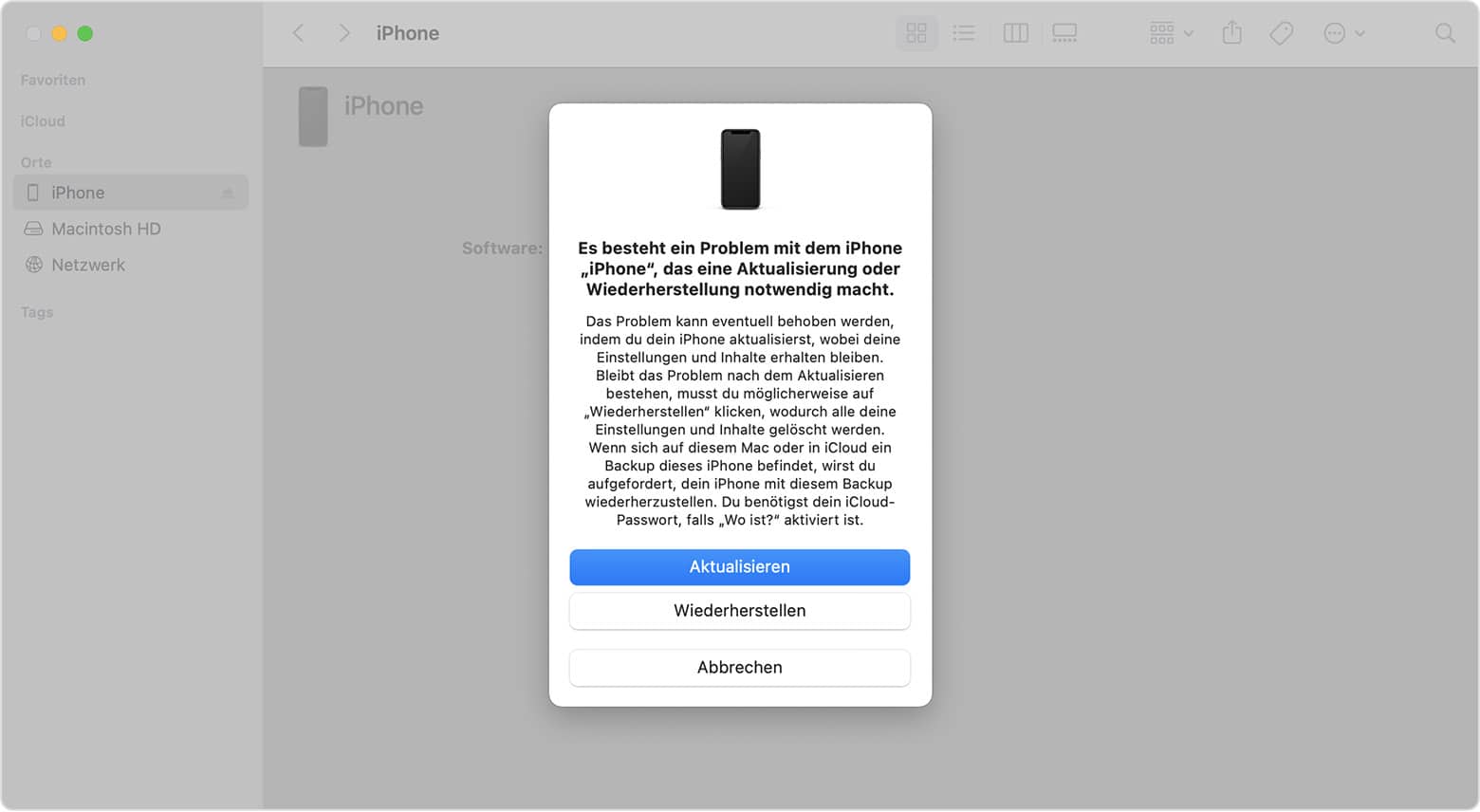
Oder einfach Siri fragen – wenn es noch geht 🤣